Como administrador de nuvem ou desenvolvedor de modelos de nuvem do Cloud Assembly, você usa a guia Recursos para gerenciar seus recursos de nuvem. Essa guia funciona como um centro de recursos onde você pode monitorar os recursos nas nuvens, fazer alterações neles e até destruí-los ou excluí-los.
Você pode localizar e gerenciar seus recursos usando diferentes exibições. Você pode filtrar as listas, exibir os detalhes dos recursos e executar ações nos itens individuais. As ações disponíveis dependem do estado do recurso e das políticas de dia 2.
"Se você for administrador do Cloud Assembly, também é possível visualizar e gerenciar máquinas detectadas."
Para exibir seus recursos, selecione .
Trabalhando com as listas de recursos
Você pode usar as listas de recursos para gerenciar os seguintes tipos de recursos: máquinas, volumes de armazenamento, redes, balanceadores de carga e grupos de segurança que compõem suas implantações. Na lista de recursos, esses recursos podem ser gerenciados em grupos de tipos de recursos em vez por implantações.
- Todos os Recursos
Inclui todos os recursos descobertos, implantados, migrados e integrados descritos nas seções a seguir.
- Máquinas Virtuais
Máquinas virtuais individuais. As máquinas podem fazer parte de implantações maiores.
Somente os administradores têm permissão para usar a opção Criar Nova VM. Os administradores podem ativar a opção no Service Broker selecionando e ativando Criar novo recurso. Para controlar a quantidade de recursos que o Service Broker pode implantar, é provável que o administrador tenha adicionado políticas de aprovação para rejeitar ou aprovar quaisquer solicitações de implantação com base na imagem usada ou no tipo ou tamanho solicitado.
- VolumesAdministrators devem saber que, ao ativar a opção, os usuários do Service Broker podem criar VMs com base em qualquer imagem e qualquer tipo, mesmo que eles próprios não sejam administradores. Para evitar o possível superconsulte de recursos, os administradores podem criar políticas de aprovação para rejeitar ou aprovar solicitações de implantação com base na imagem usada ou no tipo ou tamanho solicitado.
Volumes de armazenamento que foram descobertos ou associados a implantações.
- Rede e segurança
Inclui redes, balanceadores de carga e grupos de segurança.
Semelhante à exibição de lista de implantações, você pode filtrar a lista, selecionar um tipo de recurso, pesquisar, classificar e executar ações.
Se você clicar no nome do recurso, poderá trabalhar com o recurso no contexto dos detalhes do recurso.
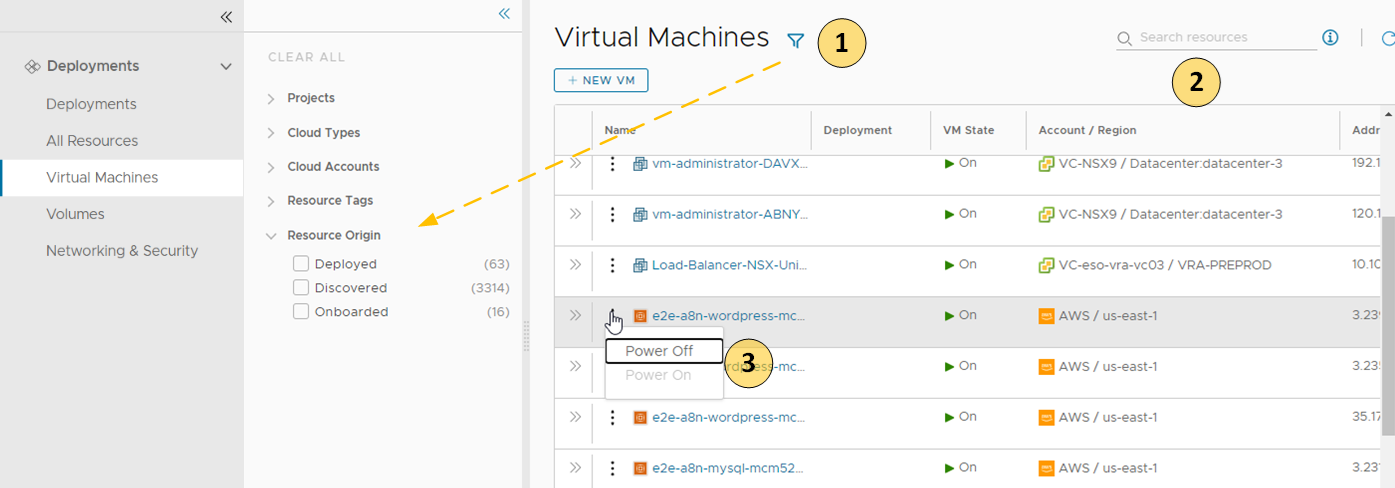
- Filtre sua lista com base em atributos de recursos.
Por exemplo, você pode filtrar com base no projeto, nos tipos de nuvem, na origem ou em outros atributos.
- Pesquise recursos com base no nome, regiões da conta ou outros valores.
- Execute as ações de dia 2 disponíveis que são específicas ao tipo de recursos e ao estado do recurso.
Por exemplo, você poderá ligar uma máquina descoberta se ela estiver desligada. Ou você pode redimensionar uma máquina integrada.
Além das opções de pesquisa e filtro em cada página, a página Todos os Recursos inclui um seletor de Tipo de Recurso para você criar um filtro para todos os recursos.
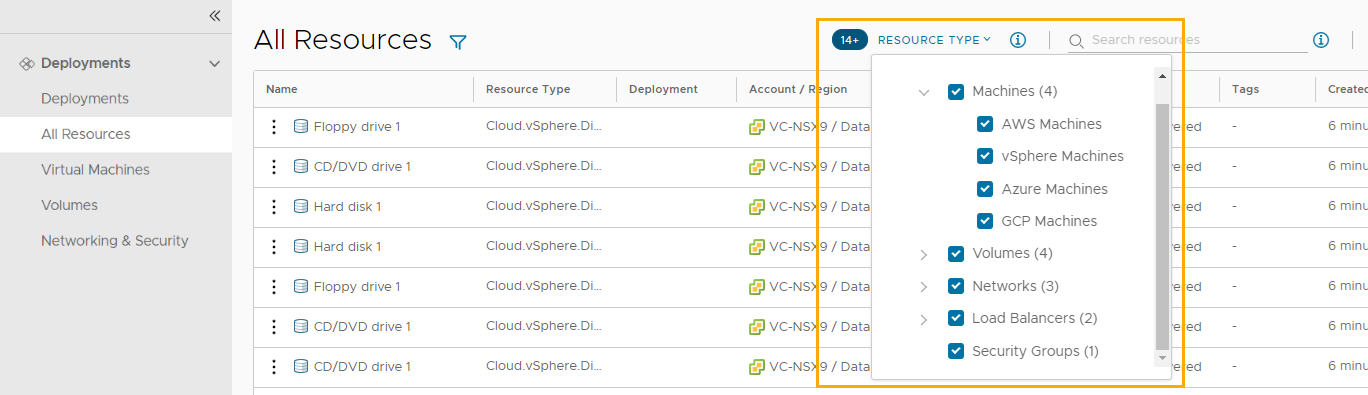
Lista de recursos gerenciados por origem
Você pode usar a guia Recursos para gerenciar os tipos de recursos a seguir.
| Recurso gerenciado | Descrição |
| Implantado | As implantações são cargas de trabalho totalmente gerenciadas que são modelos de nuvem implantados ou recursos integrados. Os recursos de carga de trabalho podem incluir máquinas, volumes de armazenamento, redes, balanceadores de carga e grupos de segurança. Você pode gerenciar suas implantações na seção Implantações. |
| Descoberto | Os recursos descobertos são as máquinas, volumes de armazenamento, redes, balanceadores de carga e grupos de segurança que o processo de descoberta identificou para cada região de conta de nuvem que você adicionou. Somente os Administradores do Cloud Assembly podem ver e gerenciar os recursos descobertos na seção Recursos. |
| Migrados | Os recursos migrados são as implantações do 7.x que você migrou para o vRealize Automation. Os recursos migrados podem incluir máquinas, volumes de armazenamento, redes, balanceadores de carga e grupos de segurança. Os recursos migrados são gerenciados como implantações. Você pode gerenciar os recursos migrados na seção Implantações. |
| Integrado | Recursos integrados são recursos descobertos que você coloca em um gerenciamento mais robusto do vRealize Automation. Os recursos integrados são gerenciados como implantações. Você pode gerenciar os recursos integrados na seção Implantações. |
Qual é a exibição de detalhes do recurso
Você pode usar a exibição de detalhes do recurso para obter uma visão mais detalhada do recurso selecionado. Dependendo do recurso, os detalhes podem incluir redes, portas e outras informações coletadas sobre a máquina. A profundidade das informações varia dependendo do tipo de conta de nuvem e da origem.
Para abrir o painel de detalhes, clique no nome do recurso ou nas setas duplas.
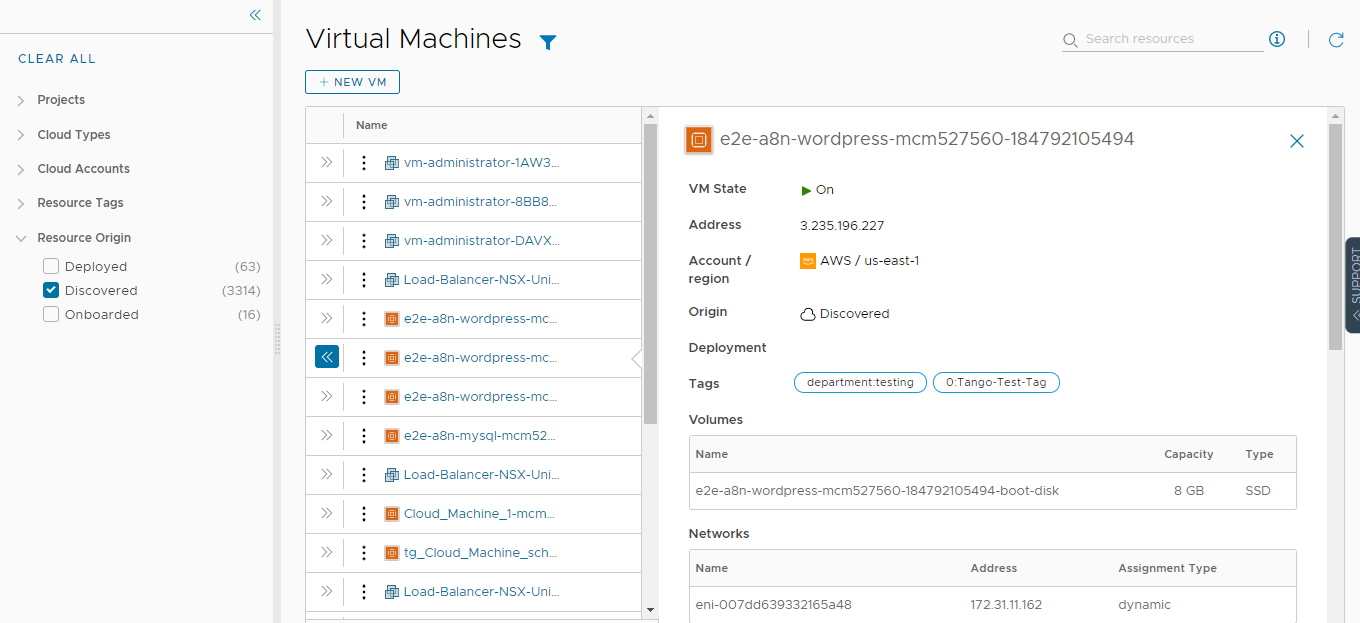
Quais ações de dia 2 posso executar nos recursos
As ações de dia 2 disponíveis dependem da origem do recurso, da conta de nuvem, do tipo de recurso e do estado.
| Origem do Recurso | Ações do dia 2 |
| Implantado | As ações que estão disponíveis para execução nos recursos dependem do tipo de recurso, da conta de nuvem e do estado. Para ver uma lista detalhada, consulte Quais ações posso executar nas implantações do Cloud Assembly ou recursos com suporte. |
| Descoberto | As ações disponíveis para recursos descobertos são limitadas a máquinas virtuais. Dependendo do status, você pode realizar as seguintes ações.
Ação adicional da máquina virtual do vSphere.
|
| Migrados | Os recursos migrados têm as mesmas opções de gerenciamento de ação de dia 2 que as implantações. As ações que estão disponíveis para execução nos recursos migrados dependem do tipo de recurso, da conta de nuvem, do status e das políticas do dia 2. Para ver uma lista detalhada, consulte Quais ações posso executar nas implantações do Cloud Assembly ou recursos com suporte. |
| Integrado | Os recursos integrados têm as mesmas opções de gerenciamento de ações de dia 2 que as implantações. As ações que estão disponíveis para execução nos recursos integrados dependem do tipo de recurso, da conta de nuvem e do estado. Para ver uma lista detalhada, consulte Quais ações posso executar nas implantações do Cloud Assembly ou recursos com suporte. |